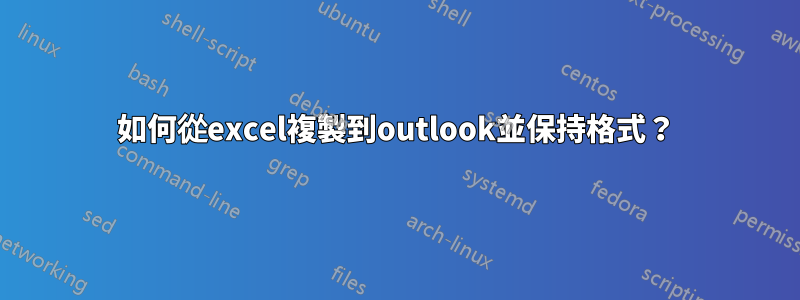
有時我會將Microsoft Excel檔案的一部分複製到Microsoft Outlook,格式沒問題,但有時是錯誤的——每個單元格的內容之前有額外的空格,這樣貼上到Excel中的每一行後看起來就像展望還有一排。
我該怎麼做才能使複製和貼上工作正常?
答案1
我假設您的意思是將 Excel 資料貼到電子郵件正文中。
1)為了不弄亂格式,我選擇了要複製的工作表的一部分,經典的 Ctrl+C 並在 Outlook 2010 中使用特殊的粘貼,即。右鍵單擊並選擇貼上為“圖片”。通常工作正常,但如果不行:
2) 或者,您可以嘗試其他複製模式(Excel 2010+)。在 Excel 中選擇範圍,然後在功能區上找到「複製」圖標,點擊右側的小三角形並選擇「複製為圖片」。然後,您可以選擇有關詳細資訊的多個選項:螢幕上的或列印的、圖片或點陣圖。圖片格式貼到Word或Outlook後可以輕鬆縮放,同時保持原始格式。嘗試一下。
答案2
只是分享我的方法。
我將從 Excel 複製並貼上到 Word 中。
然後我再次複製整個內容並將其貼到我的 Outlook 中。
希望有幫助。
答案3
我認為問題也可以描述為每個單元格中在實際數值資料之前都有不可見的字符,這導致單元格高為 2 行而不是只有 1 行。將遊標置於實際數值資料的左側並按「退格」約 4 次即可刪除那些不需要的字元。透過對一行中的每個單元格執行此操作,該行將減少回通常預期的一行(即消除前面的空白行)。我剛才描述的方法是我用來解決這個問題的方法,但是當表格中有很多數字單元格時,這變得相當繁瑣。
我發現一種更快的方法是簡單地選擇表格中貼上到電子郵件中的所有數字單元格,然後單擊文字中心按鈕(或鍵入Ctrl-E),然後單擊文字右鍵按鈕(或鍵入Ctrl- R) )。這似乎消除了所有不可見字符,降低了行高並正確左對齊數字。以上假設是 PC 和 Office 365。
答案4
我透過 OneNote 產生嵌入 Excel 的預先格式化郵件。不幸的是它會自動轉換為圖片


